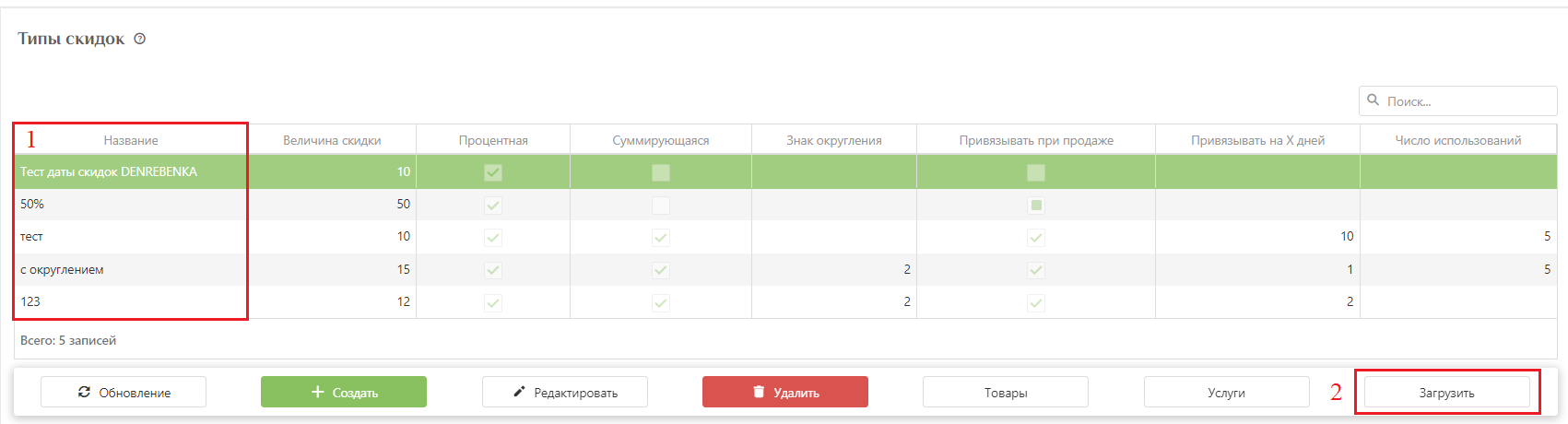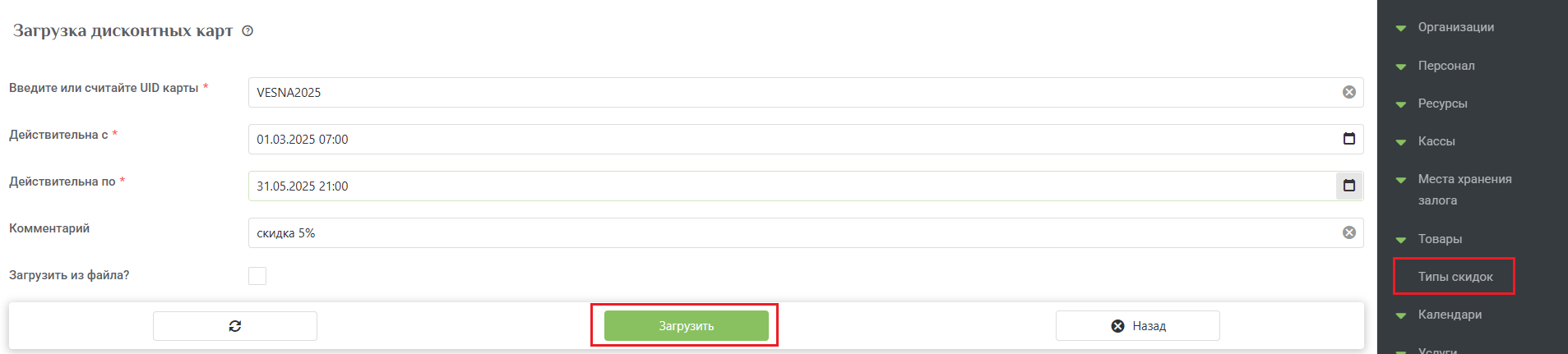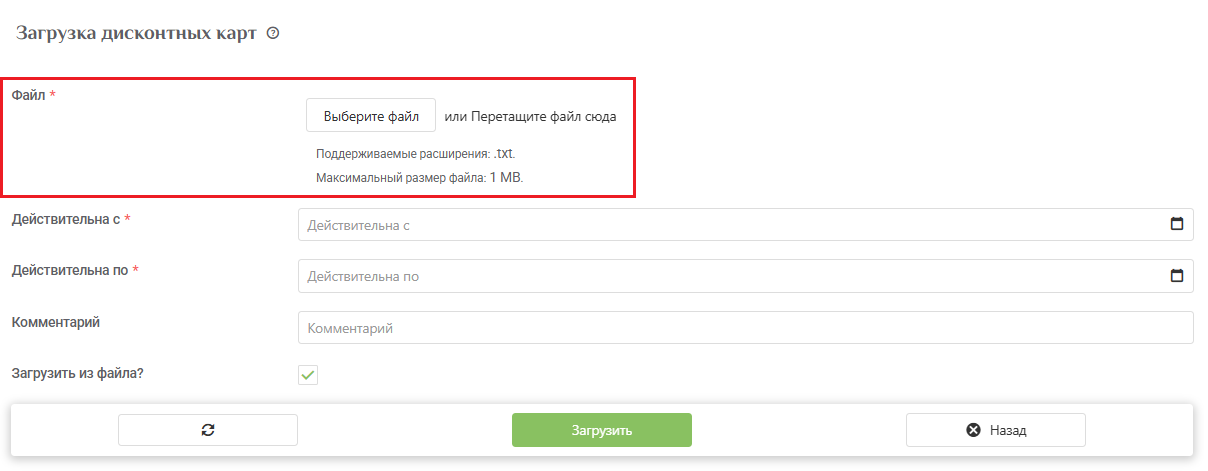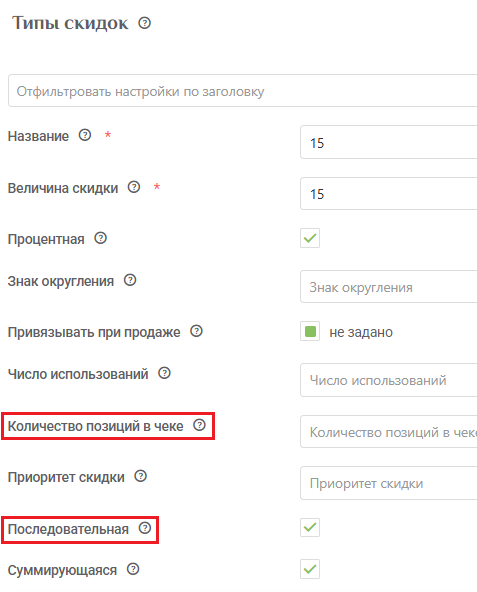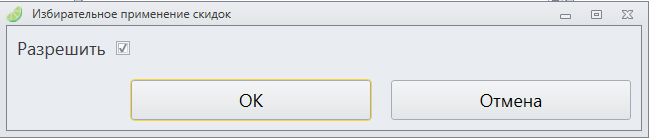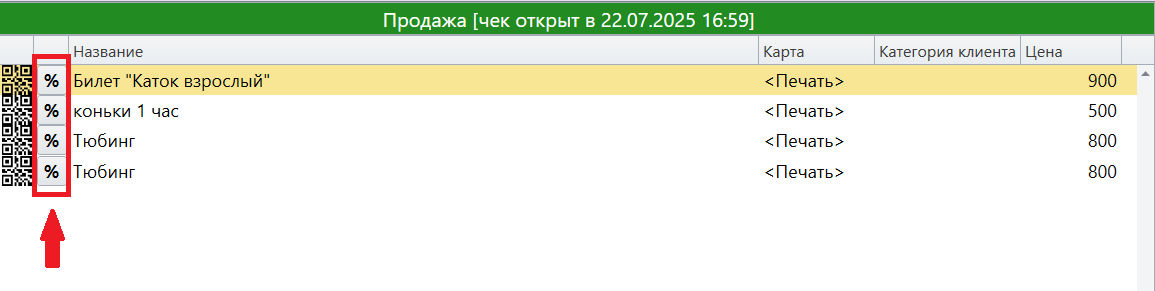Создание и назначение скидки льготной категории клиентов
Создание скидки
Для начала:
1. Перейти на сайт https://admin.lime-it.ru/
2. Ввести логин/пароль с правами администратора
3. Зайти в справочник в меню: типы скидок
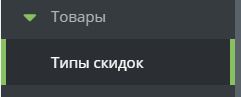
4. Создать скидку соответствующей кнопкой «Создать»

Далее необходимо прописать:
1. Название скидки
2. Величину скидки
3. В зависимости от типа скидки указать, будет ли она процентная
4. Если её можно суммировать с другими скидками, то поставить галочку «Суммирующая».

Скидка создана
При использовании нескольких не суммирующихся скидок на кассе будет применяться та, которая даёт бОльшую скидку.
Запись скидки на карту
Записать скидку можно через режим управляющего, а также через админ. панель. Для этого нужно:
- перейти в раздел Типы скидок,
- выбрать нужную скидку, либо создать новую,
- нажать «Загрузить».
В открывшемся окне можно записать скидку на одну карту, введя её UID, или загрузить файл в текстовом формате с UIDами карт (для массового начисления). А также указать период действия скидки и комментарий при необходимости.
Как поменять величину скидки на товары
Если вы хотите, чтобы скидка не действовала на определенные товары или действовала, но другой величины.
Нужно выбрать созданную скидку и нажать на кнопку «Товары»

Будет представлен весь список товаров. В нем необходимо будет указать размер скидки, которая будет распространяться на определенные товары. Для товаров, где ничего не указано, применяется скидка по умолчанию.

Как поменять величину скидки на услуги
Нужно выбрать созданную скидку и нажать на кнопку «Услуги».

Создать запись на изменение величины скидки для услуги.
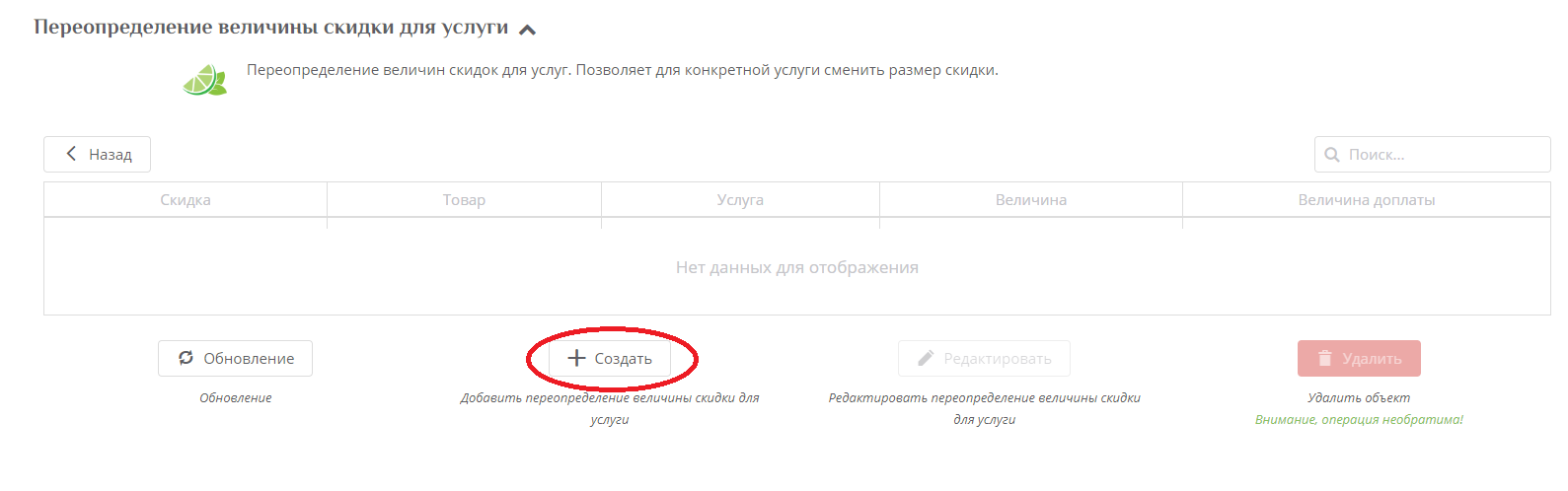
Необходимо:
- выбрать скидку, для которой будет изменение
- выбрать услугу, для которой будет изменятся данная скидка
- выбрать право, по которому будет распространяться изменения (т.е. товар: билет или счет)
- определить величину скидки (Величина скидки, используемая при оплате заданной услуги заданным типом счета)
- определить величину доплаты (Величина скидки, используемая при доплате заданной услуги заданным типом счета)

Как применить данную скидку для клиента в кассе
1. У кассира
(создать заранее дисконтную карту в режиме управляющего (карта или сгенерированный заранее QR-код ).
(Скидка будет применяться только на товары в кассе!)
Для этого необходимо открыть программное обеспечение кассы с правами управляющего.
1. Зайти в режим управляющего → Запись скидки.
2. Выбрать скидку (кликнуть на нее дважды).
3. Выбрать период ее действия, нажав на дату.
4. Нажать кнопку «Записать».

5. Приложить карту к считывателю или считайте сканером QR-код.
6. Проверьте, что скидка записалась с помощью «Информация о клиенте».
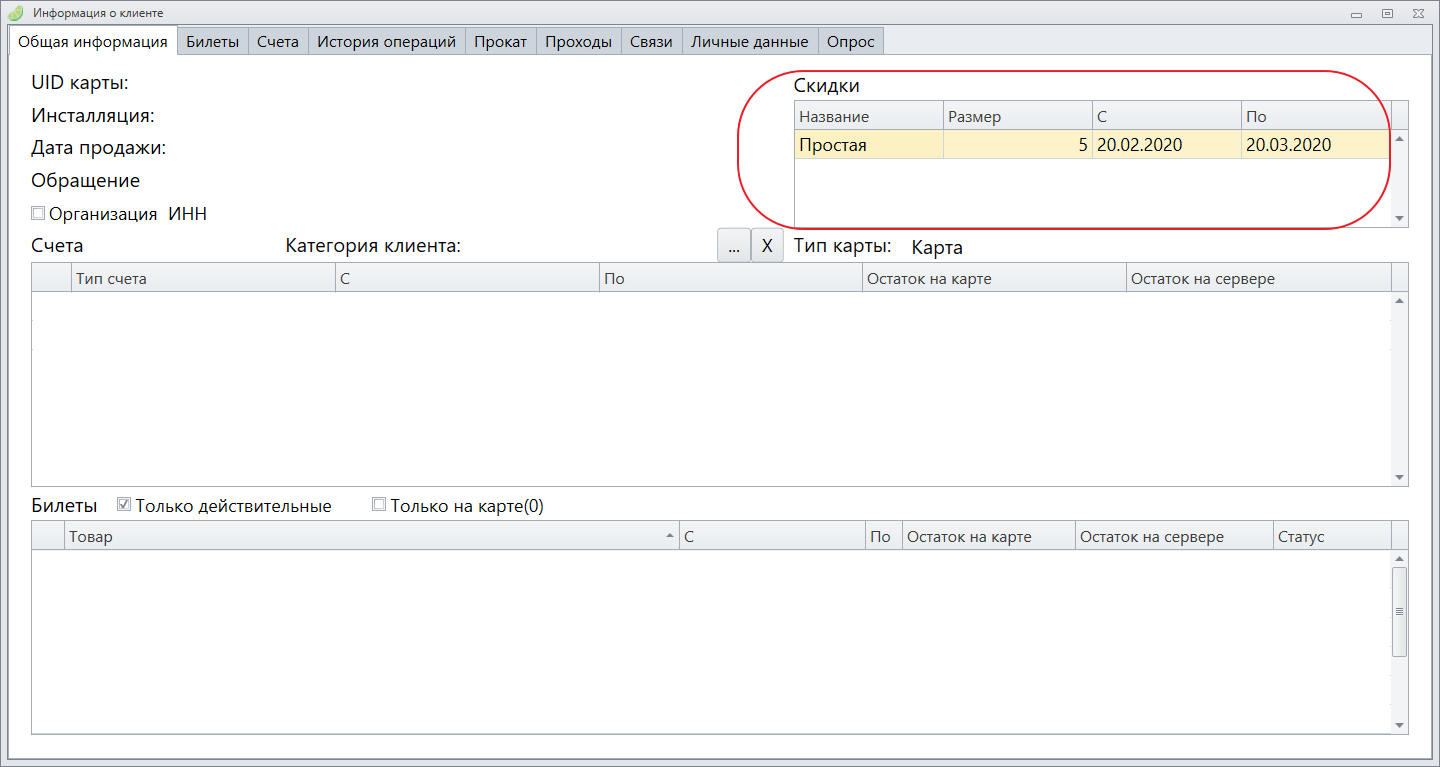
Теперь дисконтная карта (или QR-код) создана, её нужно отдать кассиру. Когда к нему будут приходить клиенты, при продаже товаров можно будет применить скидку: добавить товары в чек → «Дисконтная карта» → приложить карту к считывателю (или считать QR-код) и скидка будет применена.
2. У управляющего
Записывать скидку на карту клиента, а не на карту, которая будет у кассира (первый пример).
(Скидки у клиента на карте будет действовать и на товар и на услуги)
Когда посетители с льготной категорией будут приходить в парк, можно назначить временную скидку на их карту. Для этого им придется подойти к управляющему. Дать ему свою карту.
Управляющий должен:
1. Зайти в режим управляющего → Запись скидки.
2. Выбрать скидку (кликнуть на нее дважды).
3. Выбрать период ее действия, нажав на дату.
4. Нажать кнопку «Записать».

5. Приложить карту к считывателю.
6. Проверить, что скидка записалась с помощью «Информация о клиенте».
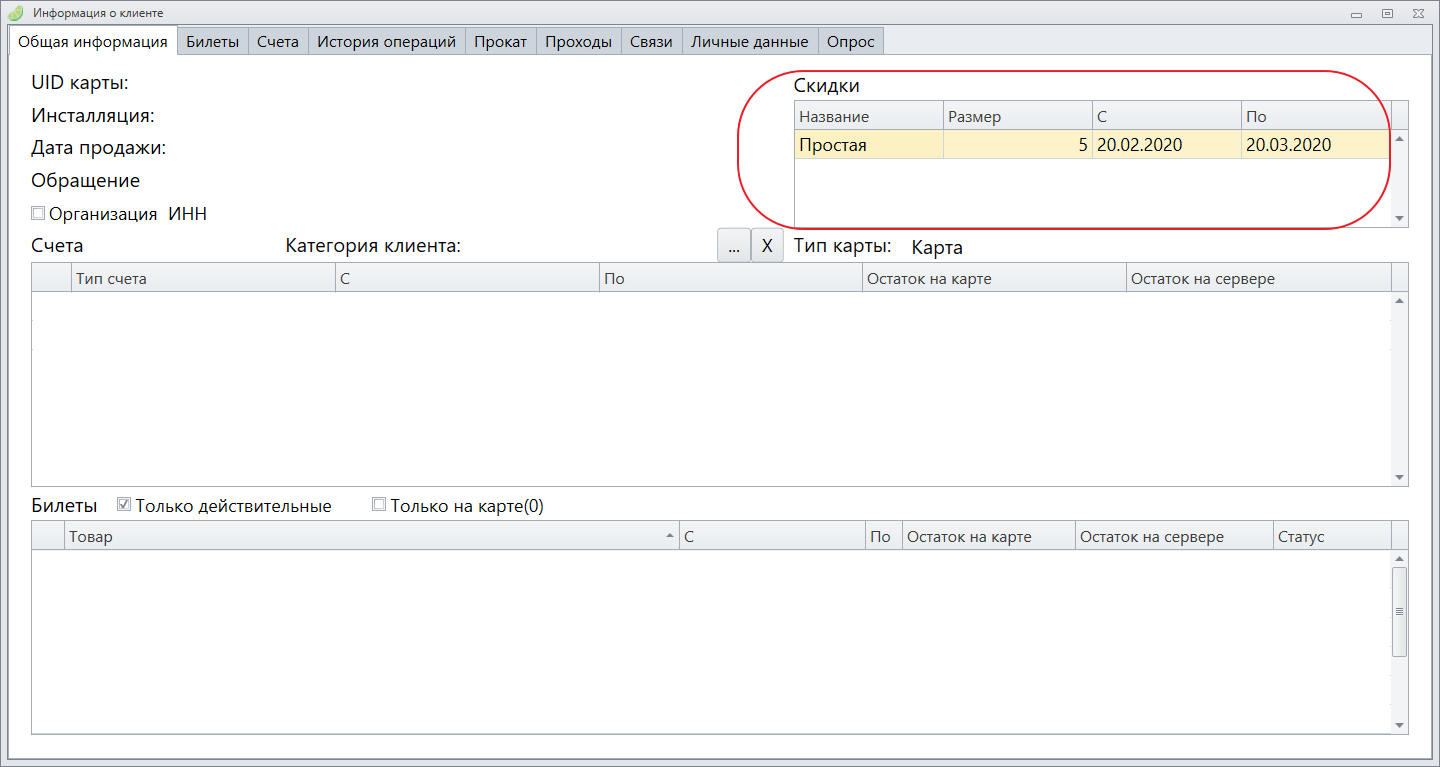
Теперь по данной карте будут применяться скидки на товары в кассе и при проходе на услуги.
Создание промокода
Процесс создания промокода аналогичен записи скидки на карту, только вместо ввода UID карты нужно ввести придуманный промокод.
Записать скидку на промокод (создать промокод со скидкой) можно через админ.панель, а также через режим управляющего в Кассе.
1. Запись скидки через административную панель
Для этого нужно:
- перейти на сайт https://admin.lime-it.ru/
- ввести логин/пароль с правами администратора
- перейти в раздел Типы скидок
- выбрать нужную скидку, либо создать новую
- нажать «Загрузить».
В открывшемся окне “Загрузка дисконтных карт” в поле ввода UID карты ввести придуманный промокод, который может состоять из букв кириллицы, латиницы и/или цифр (например SKIDKA2025, ПРАЗДНИК10 и т.п.). Также указать период действия скидки и комментарий при необходимости. После заполнения всех полей нажать кнопку “Загрузить”.
Теперь в системе есть действующий промокод, к которому привязана определенная скидка. Воспользоваться им можно при продаже билета на кассе. Для этого нужно добавить товары в чек, нажать на кнопку “Дисконтная карта” и ввести промокод.
Чтобы не вводить каждую буквенночисловую комбинацию отдельно, можно воспользоваться функцией Загрузить из файла?. Для этого в окне “Загрузка дисконтных карт” нужно заполнить чек-бокс:
Поддерживаемые расширения: .txt.
Максимальный размер файла: 1 MB.
После заполнения чек-бокса появится дополнительное поле, где можно выбрать файл с промокодами или сразу перетащить, если он у вас лежит «под рукой».
После загрузки файла появится всплывающее окно «Данные сохранены», что означает, что переданные в файле промокоды записаны и готовы к использованию.
В качестве примера был загружен файл со следующим содержанием:
2. Создание промокода со скидкой через режим Управляющего
- Перейти в режиме Управляющего во вкладку “Запись скидки”.
- Выбрать скидку (кликнуть на нее дважды).
- Выбрать период ее действия, нажав на дату.
- Нажать кнопку “Записать”.
- В открывшемся окне ввести придуманный промокод и нажать Enter
Настройка последовательного применения и применения к 1 позиции в чеке
При создании скидки есть возможность настроить ее последовательное применение, если к чеку применены несколько скидок. Для этого должны быть заполнены чек-боксы Последовательная и Суммирующаяся.
Также можно ограничить количество позиций, для которых скидка будет применена, для этого нужно указать количество в соответствующем параметре.
Применение скидки к некоторым позициям чека
Для того, чтобы кассир на кассе сам мог выбирать к каким позициям должна быть применена скидка, в ПО Лайм.Касса есть плагин «Избирательное применение скидки». Для его активации нужно перейти в режим настроек и выбрать Плагины:
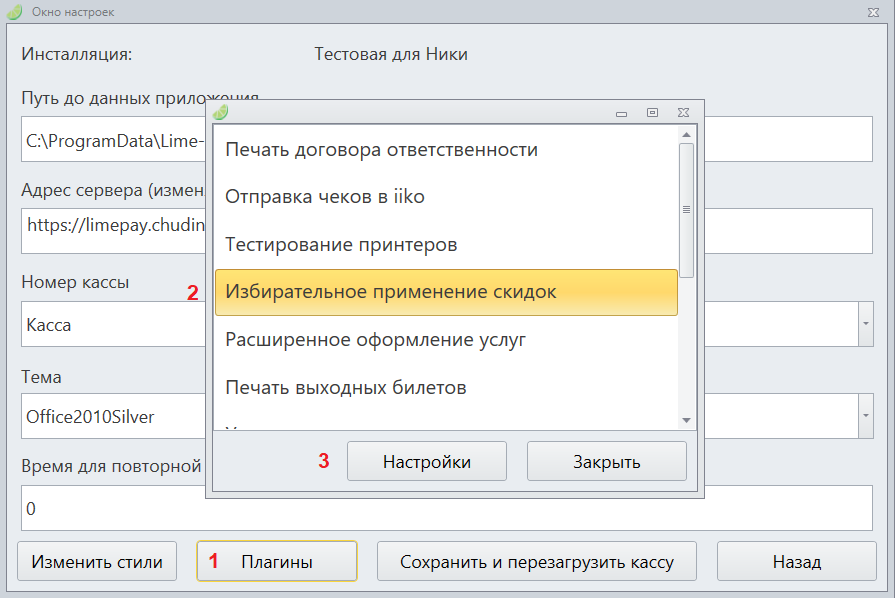
После активации плагина, при добавлении позиций к чеку, около каждой появится иконка %.
При нажатии на иконку кассиру будет предложено считать скидочную карту/ввести промокод. Скидку при этом можно применять разную для каждой позиции.
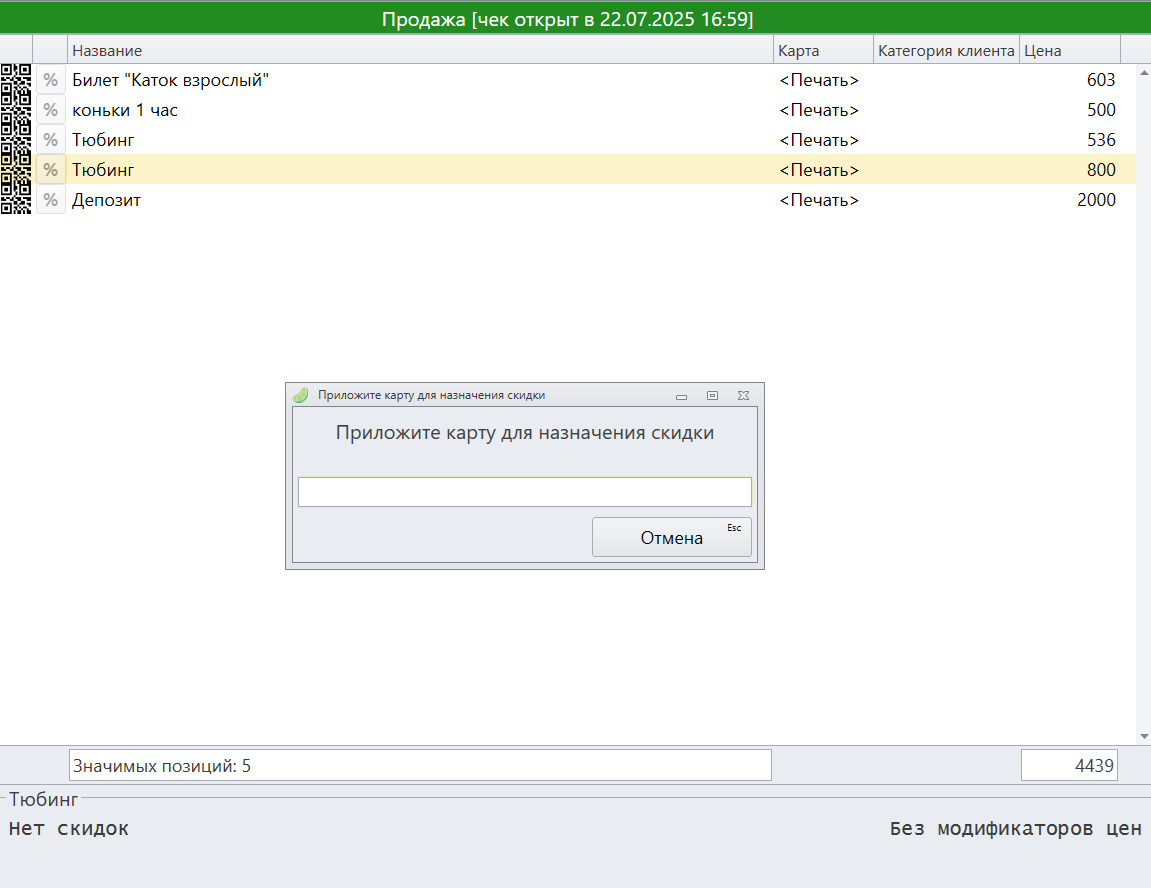
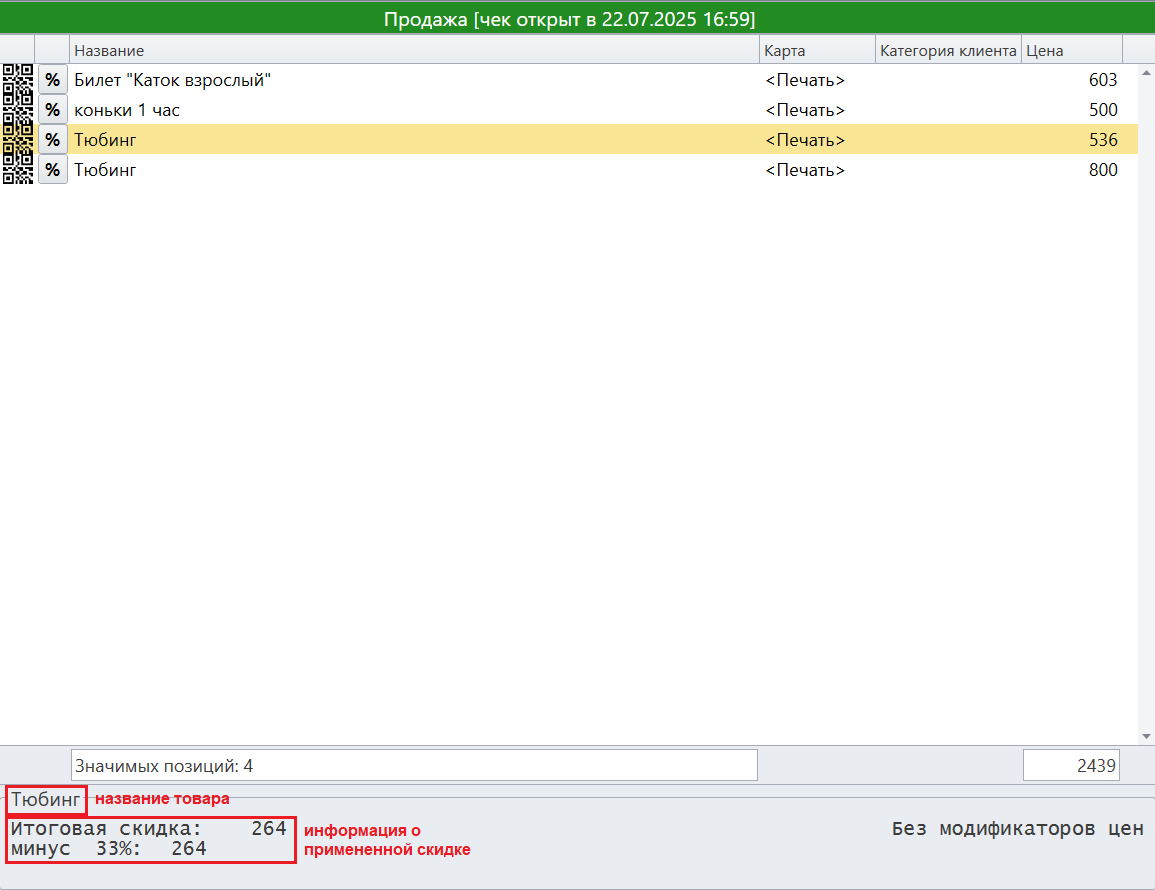
Временные промежутки для применения скидки
Возможен сценарий, когда скидка должна работать на билеты определенного дня и строго в определенное время. Например, утром буднего дня в кассе комплекса можно купить билеты на грядущие выходные со скидкой. В Лайме можно реализовать такой сценарий путем несложных настроек в админ панели:
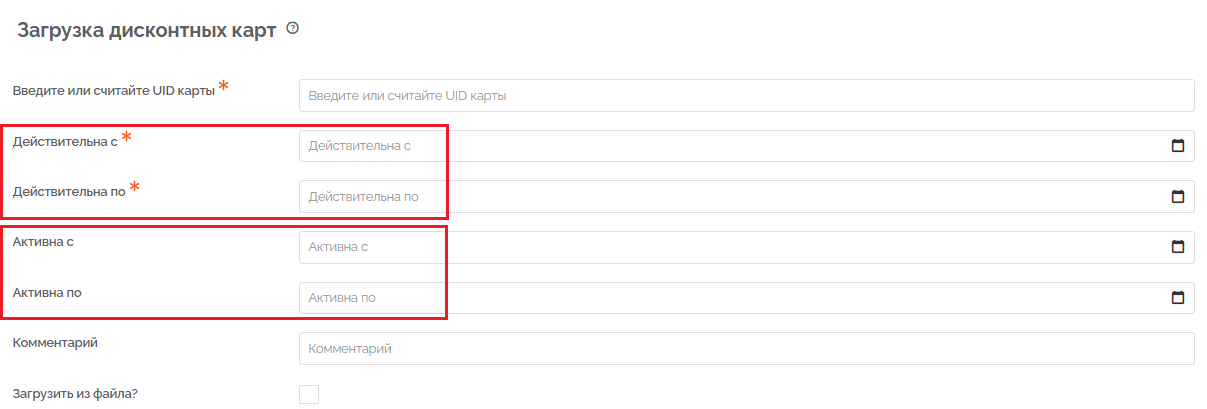
Поля «Действительна с» и «Действительна по» определяют к билетам на какие даты применяется скидка.
Поля «Активна с» и «Активна по» определяют в какие дни/часы, при совершении покупки скидка действует.
Пример:
Скидка действительна с 12.06 00:00 по 12.06 23:59.
Активна с 11.06 10:00 по 11.06 12:00.
Если сегодня (10.06) попытаться купить билет на событие, которое произойдет 12-го, то скидка не применится, потому что она сегодня не работает.
Если завтра (10.06) до 10:00 или после 12:00 попытаться купить билет на событие, которое произойдет 12-го, то скидка не применится, потому что она вне заданного временного промежутка не работает.
Если завтра (11.06) с 10:00 и до 12:00 попытаться купить билет на событие, которое произойдет 12-го, то скидка применится, потому что выполняются оба условия.
Если завтра (11.06) попытаться купить билет на событие, которое произойдет 19-го, то скидка не применится, потому что она хоть и активна завтра, но не распространяется на события 19-го числа.